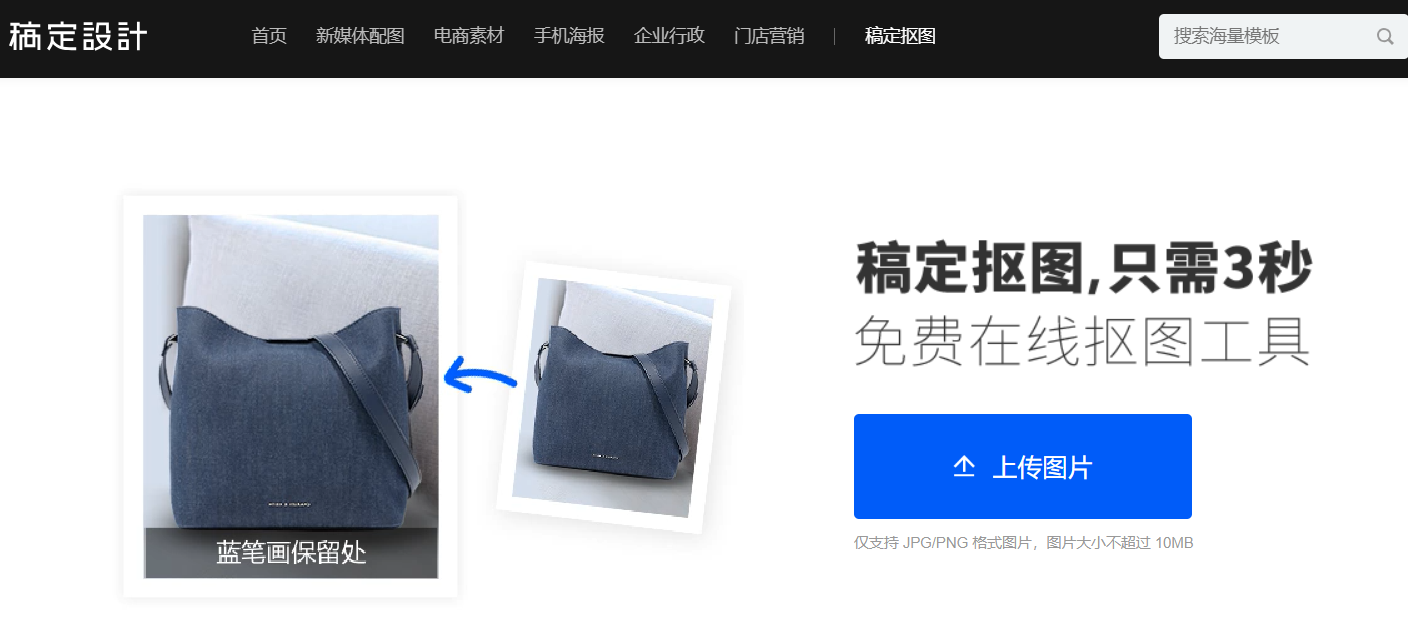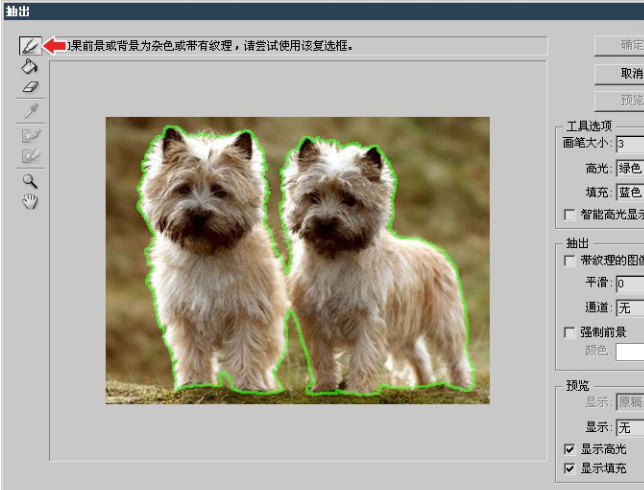【图】抠图工具介绍:ps抠图工具有几种
2019-09-02 17:18无论是做设计的还是平时自己个人拍照需要用到抠图技巧的,抠图已经在有形之中融入到了我们的生活和工作,那么简单的ps抠图工具是哪个?接下来一起来分享下简单的ps抠图工具有哪些,希望能帮到各位小伙伴。
用ps抠图的快捷键是ctrl+j,不过这个快捷键是可以完成抠图的最后一个不走,再次之前还是需要用到几种抠图的工具的。简单的ps抠图工具有几种?简单的ps那个是抠图工具?可以说在ps中大致分为7种。
1. 快速选择工具,利用画笔的模式进行工作,不过此工具针对比较简单的图片处理,要是人像头发这些抠图就能难达到。
2. 魔棒工具,此工具适合用来拾取颜色相对来说比较单一或者背景简单的图像处理。
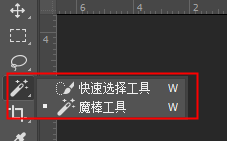
(图片来源于网络)
3. 矩形选框工具,要是需要扣取方形的图像,那么直接用此工具就能轻易达到。
4. 椭圆选框工具,这个工具能够实现抠取圆形的图像。要是想要变为正圆的话,长按shift就能实现,按住空格键就能一定选区了,不过在此同时不能放开shift键,否则就拾取不了正圆。
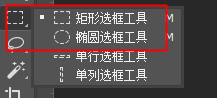
(图片来源于网络)
5. 色彩范围抠图,这个工具是根据图像色彩反差来拾取抠图范围。
6. 多边形套索工具,可以用鼠标双击就能找到起点,只要按照alt就能实现减选。
7. 磁性套索抠图工具,这个适合拾取不规则的形状的图像。
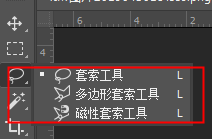
(图片来源于网络)
这是关于简单的ps抠图工具有哪些的解答,小白们看完关于ps抠图有那几个工具看着是不是觉得头大呢?其实有很多简单易懂的抠图工具,操作方法也非常的简单,像稿定抠图就是其中一个,想保留的用蓝色画笔划下,想去除的用红色画笔划下,这样就会自动完成抠图。
点击下图,进入稿定抠图页面:
热门文章推荐:
接下来看看